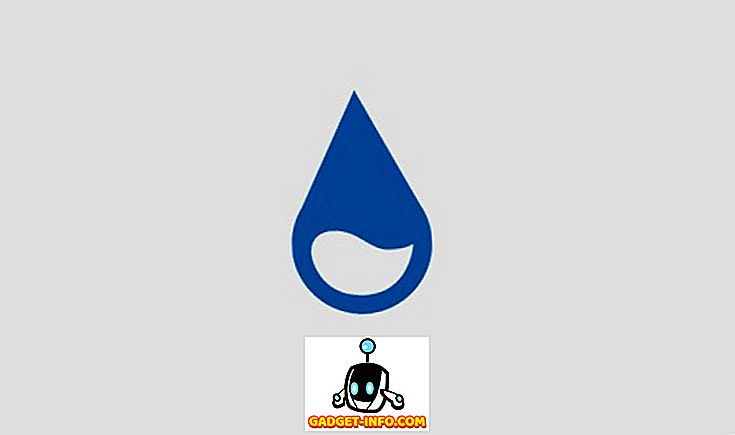Geçtiğimiz birkaç hafta boyunca bir kayanın altında yaşamıyorsanız, görüntülere harika görünen filtreler uygulamak için makine öğrenme algoritmaları kullanan uygulama Prisma'yı duymuş olmalısınız. Prisma sadece fotoğraflar için çalışsa da, bir video uygulamasının “eserlerde” olduğu söylenirken, başka bir uygulama da kendi oyununda Prisma'yı yendi. “Artisto” adlı uygulama, kullanıcıların videolara sanatsal filtreler uygulamalarına olanak tanıyan temiz küçük bir uygulamadır.
Makine öğrenmenin gücünden yararlanarak iPhone'unuzdan sanatsal görünümlü videolar oluşturmak için Artisto'yu nasıl kullanabileceğinizi öğrenmek için okumaya devam edin.
İOS ve Android Cihazınızda Artisto'yu Ayarlama
Artisto, kullanımdan önce, video çekebilmesi ve galeriden / kamera rulosundan mevcut videoları yüklemesini sağlamak için cihazınızdaki kameraya, fotoğraflara ve mikrofona erişmesine izin verilmesi haricinde, herhangi bir kurulum gerektirmez. .
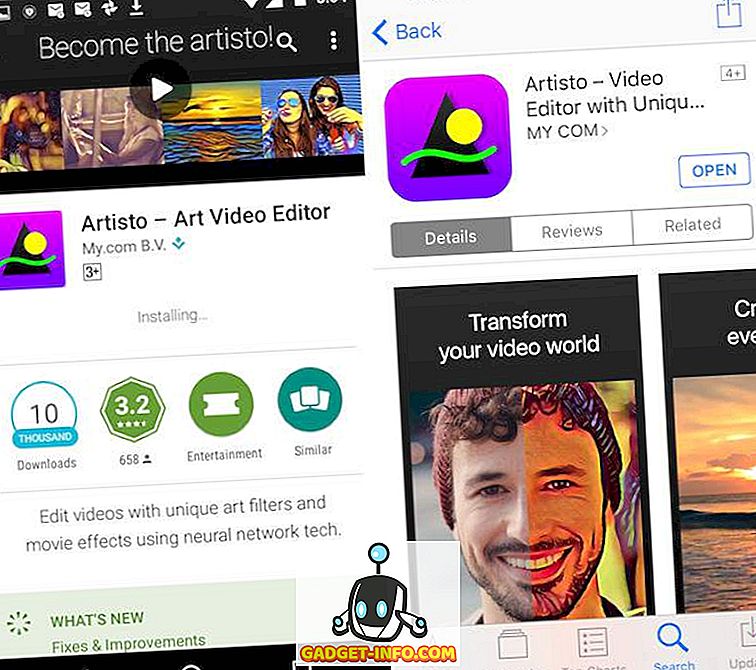
Android ve iOS'a yüklemek de çok kolaydır. Tek yapmanız gereken, Android'deki Play Store'a veya iOS'daki App Store'a gidip “Artisto” aramak. Uygulamanın tamamen ücretsiz, bu yüzden sadece indirebilirsiniz.
Yükle (Android, iOS, Ücretsiz)
Sanatsal Videolar Oluşturmak İçin Artisto Kullanma
Artisto, havalı görünümlü sanatsal videolar oluşturmak konusunda gerçekten kolay. Uygulama, filtreleri uygulamak için bir video çekmenize olanak tanıyan doğrudan kamera ekranına açılır veya mevcut bir videoyu seçip filtreler uygulayabilirsiniz.
1. Yeni Bir Video Çekmek ve Filtre Uygulamak:
Artisto, uygulamaların video çekimi için maksimum 10 saniyelik bir süre olmasına rağmen, kullanıcıların uygulamada doğrudan video çekmesine izin veriyor. Bu muhtemelen bağlantının zaman aşımına uğramamasını, gerçekten büyük videolar yüklemeye çalışmayı ve ayrıca büyük video dosyalarına filtreler uygulamaya çalışan sunucuların aşırı yüklenmesini azaltmak için yapılır. Açıkçası, daha küçük videolar çekebilir ve filtreleri bunlara uygulayabilirsiniz, ancak bir video için maksimum süre üst sınırı 10 saniyedir.
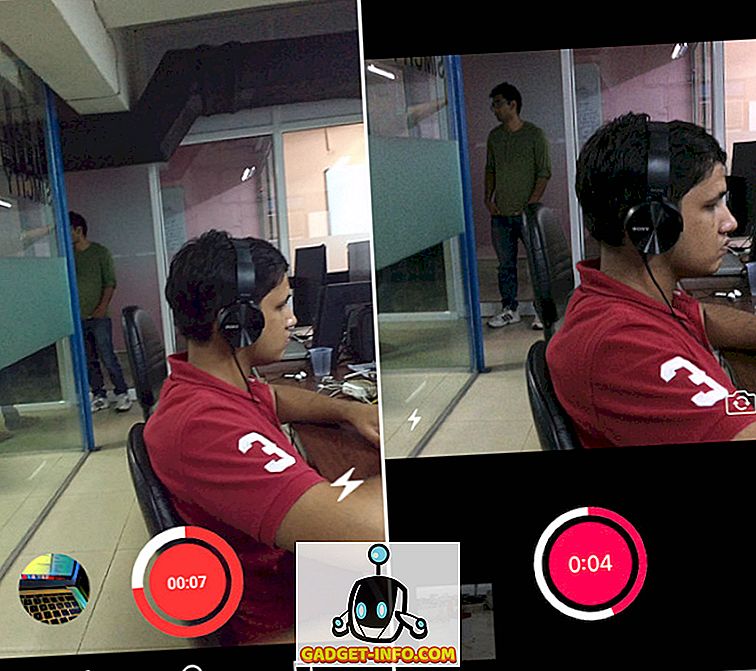
Videoyu çektikten sonra, uygulama sizi otomatik olarak bir sonraki ekrana götürebileceğiniz bir filtre karesiyle götürür ve videoda kullanmak istediğiniz filtreye dokunun.
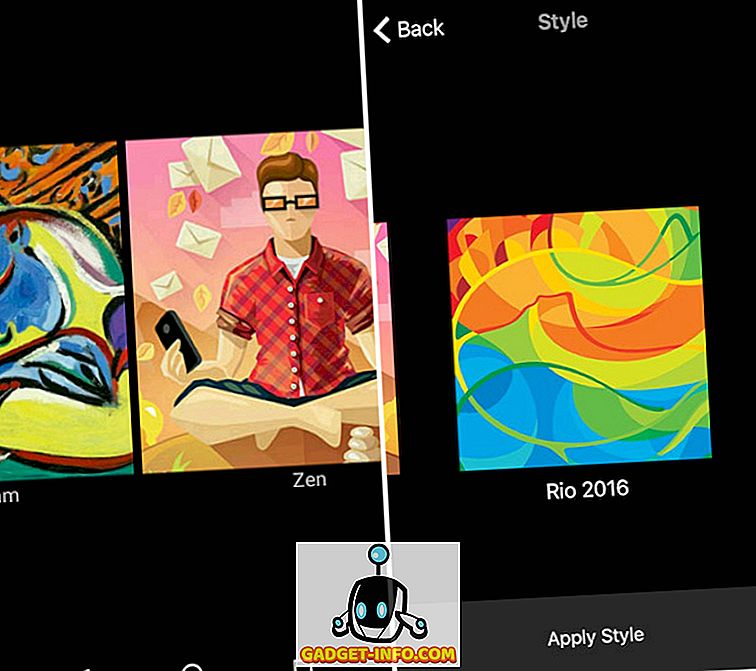
Bir filtreyi seçtikten sonra, uygulamanın videoyu işlemesi biraz zaman alır ve ardından videoyu çeşitli sosyal medya platformlarında paylaşma seçenekleriyle bir döngüde oynatma ve düzenleme videosu sunar.
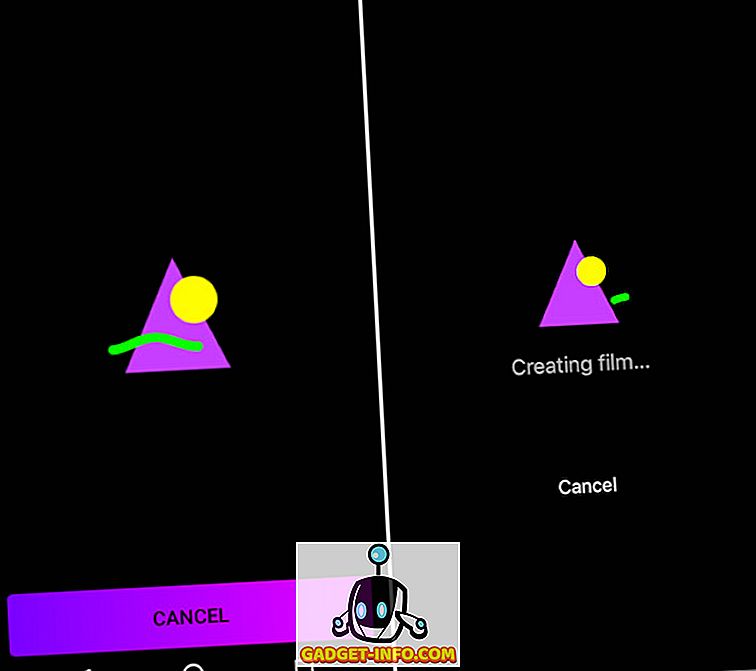
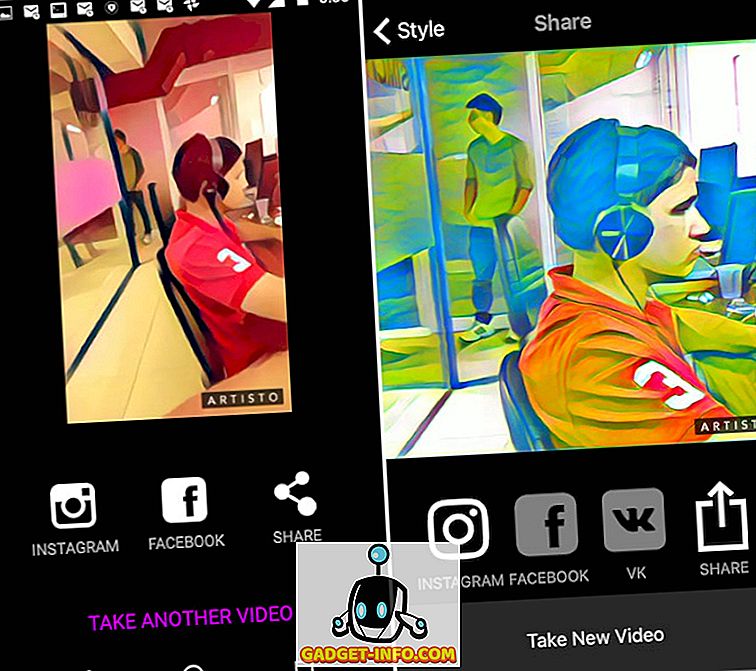
Hatta geri dönebilir ve videoya uygulamak için başka bir filtre seçebilirsiniz.
2. Mevcut Bir Videoya Filtre Uygulamak:
Bu uygulama aynı zamanda kullanıcıların mevcut videoları kamera rulolarından kullanmalarına ve filtreleri uygulamalarına izin veriyor. Videolar 10 saniyeden uzunsa, uygulama kullanıcılara videoyu 10 saniyeden daha uzun olmayacak şekilde kesme seçeneği sunar. Bunu yaptıktan sonra, videoya uygulanacak herhangi bir filtreyi seçebilirsiniz ve birkaç saniye işlemden sonra, uygulama düzenlenen videoyu sunacak ve bunları bir dizi sosyal medya platformunda paylaşma seçeneği sunacaktır. Mevcut bir videoya filtre uygulama adımları şunlardır:
Uygulamanın kullanıcı arayüzünde sol alt köşedeki simgeye dokunun.
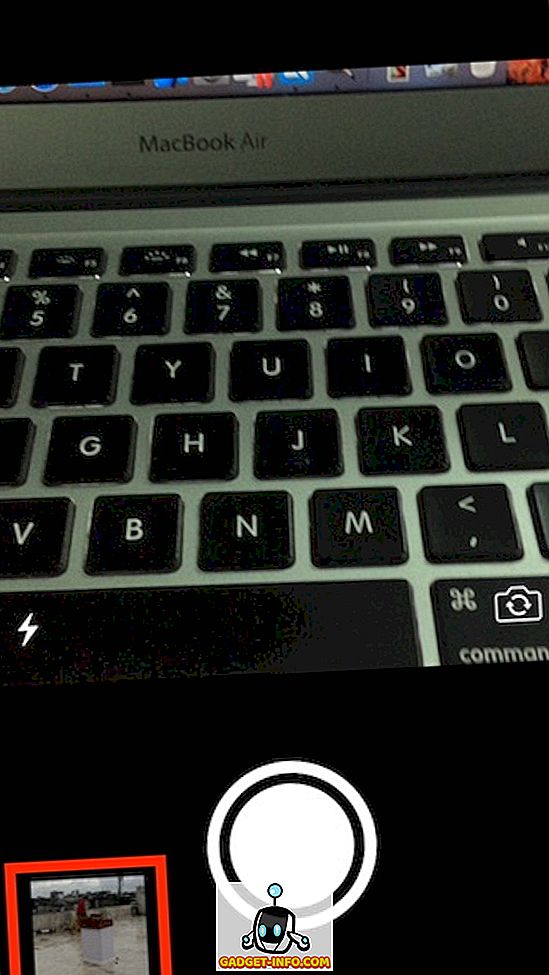
Düzenlemek istediğiniz videoyu seçin. Video 10 saniyeden uzunsa, 10 saniyeden küçük veya ona eşit hale getirmek için kesin.
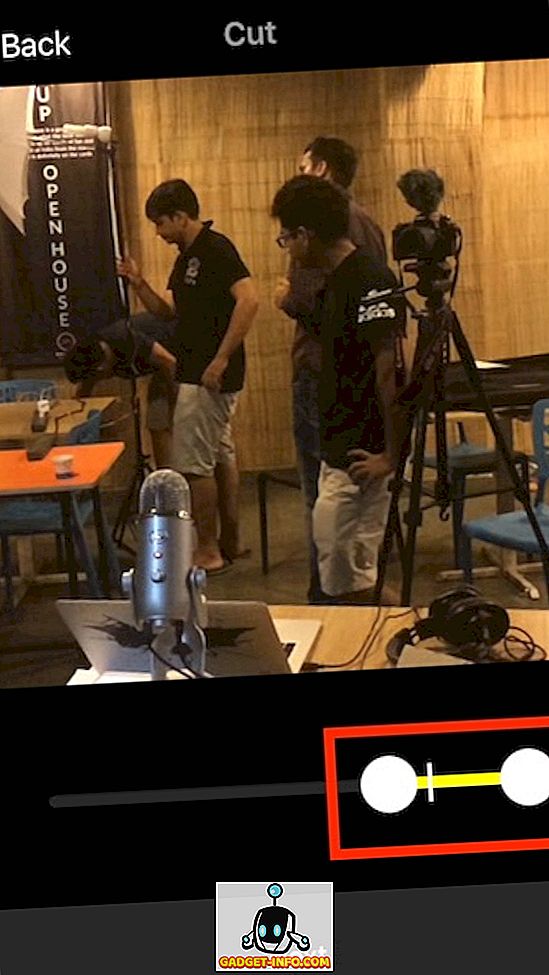
Mevcut seçeneklerden bir filtre seçin.
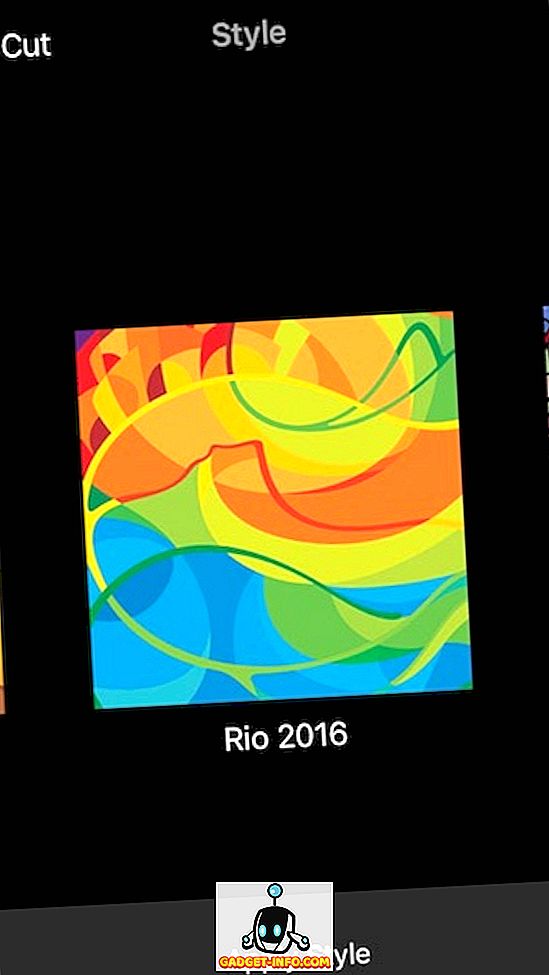
İsterseniz videoyu sosyal medyada paylaşın.
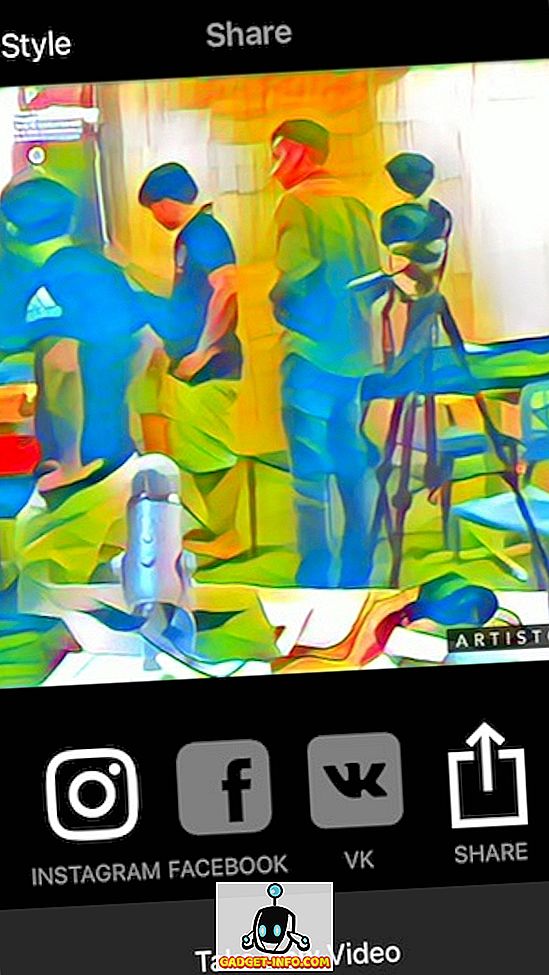
Bonus: Videoları Kaydetme
Android'de, Artisto yaptığınız tüm videoları otomatik olarak kaydeder, böylece videoları kaydetme konusunda endişelenmenize gerek kalmaz; sadece uygulamadan çıkabilirsiniz. Ancak, iPhone'da uygulama videoları otomatik olarak Fotoğraf albümüne kaydetmez. Ancak, bunu yapmanın bir yolu var ve gülünç derecede kolay.
İstediğiniz filtreyle mükemmel videoyu oluşturduktan ve paylaşım ekranına geçtiğinizde, sadece paylaş düğmesine tıklayın. Burada videoyu kaydetme seçeneği göreceksiniz. Bu seçeneğe tıkladığınızda video, Fotoğraf albümünüze kaydedilir.
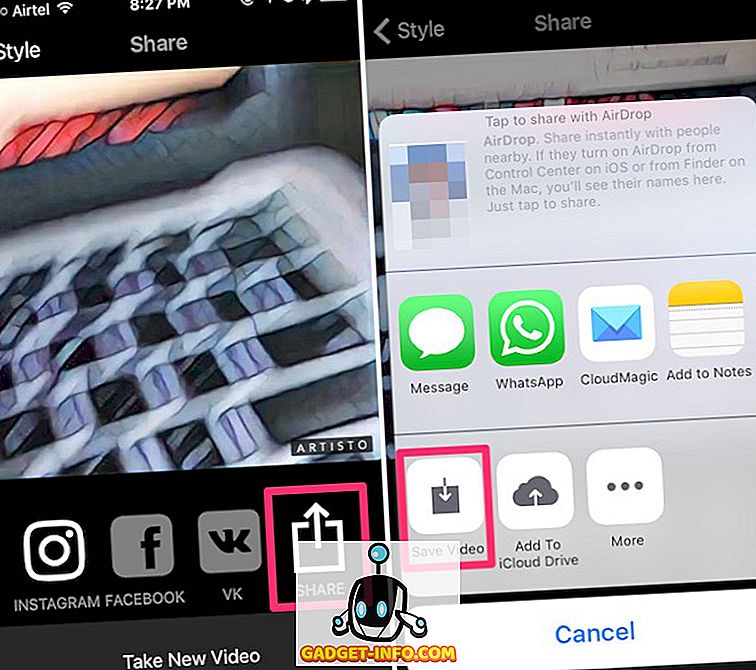
Artisto: Prisma'yı Kendi Oyununda Atmak
Artisto ve nasıl kullanılacağı hakkında bilgi sahibi olduğunuza göre, hemen ilerleyin ve havalı görünümlü sanatsal videolar oluşturun ve bunları arkadaşlarınızla paylaşın. Artisto, videolar için bir uygulama oluştururken, Prisma’nın Fotoğraflar üzerinde yaptığı şeyi, Prisma’yı kendi oyununda etkili bir şekilde yendi. Prisma videoları destekleme planlarını duyurmuştu, ancak Artisto ilk önce oraya geldi. Sadece bu değil, Artisto'nun çok sayıda benzersiz filtresi var ve bunlardan biri fotoğraflarda, diğeri videolarda çalışırken bile Prisma'dan çok daha hızlı.
Her zaman olduğu gibi, Artisto ile olan deneyiminizi öğrenmek istiyoruz ve bir şeyi kaçırdığımızı düşünüyorsanız, aşağıdaki yorumlar bölümünde bize hatırlatmakta özgürsünüz.